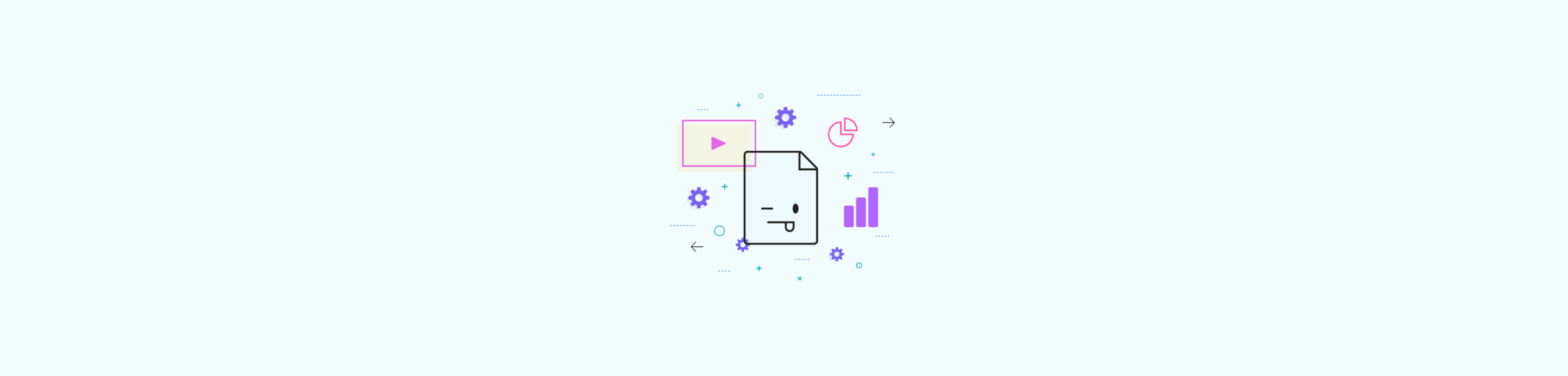- PowerPoints innebygde komprimering (Windows) reduserer videoer og lyd med 1080p-, 720p- og 480p-profiler.
- Optimaliser bilder: Forkast redigeringsdata, reduser DPI, fjern beskjærte områder og ikke legg inn fullstendige fonter.
- Alternativer som Smallpdf og AnyMP4 lar deg komprimere utenfor PowerPoint og utføre batchbehandling.
- Eksport til PDF Det er en rask måte å dele lette presentasjoner uten å miste designet.
Når en PowerPoint-presentasjon begynner å bli for stor, blir det litt av et hodebry å dele den via e-post eller flytte den mellom datamaskiner; Den gode nyheten er at det finnes flere pålitelige måter å komprimere videoer, lyd og bilder uten å ødelegge designet.
I denne veiledningen har vi samlet og omskrevet de mest nyttige elementene fra de beste lærebøkene om emnet, slik at du har alt lett tilgjengelig: innebygd PowerPoint-komprimering på Windows, reduksjon av bildestørrelse, justeringer som sparer megabyte, og alternativer til nett og datamaskin når du trenger mer kontroll. Målet er å gjøre avspillingen jevn og filen så lett som mulig..
Hva betyr det å komprimere multimedia i PowerPoint, og når skal man bruke det?
PowerPoint har et system for å redusere størrelsen på innebygde elementer (video og lyd), noe som forbedrer avspillingsytelsen og sparer diskplass; Denne mediekomprimeringsfunksjonen finnes i PowerPoint for Windows, men er ikke tilgjengelig i Mac ikke engang i nettversjonen.
Det er praktisk å bruke den når du har satt inn klipp med høyere oppløsning enn du egentlig trenger, eller når presentasjonen begynner å gå rykkete på mindre sterke lag; Kompresjon justerer kvaliteten og oppløsningen på video og lyd for å gjøre det hele mer utholdelig..
En viktig detalj å huske på: når du komprimerer visse innebygde videoer, kan PowerPoint fjerne vedlagte spor, for eksempel innebygde undertekster eller alternative lydopptak; Hvis klippet ditt inneholder dem og de er viktige, bør du vurdere å beholde en kopi av originalen eller bruke et eksternt alternativ som bevarer disse sporene..
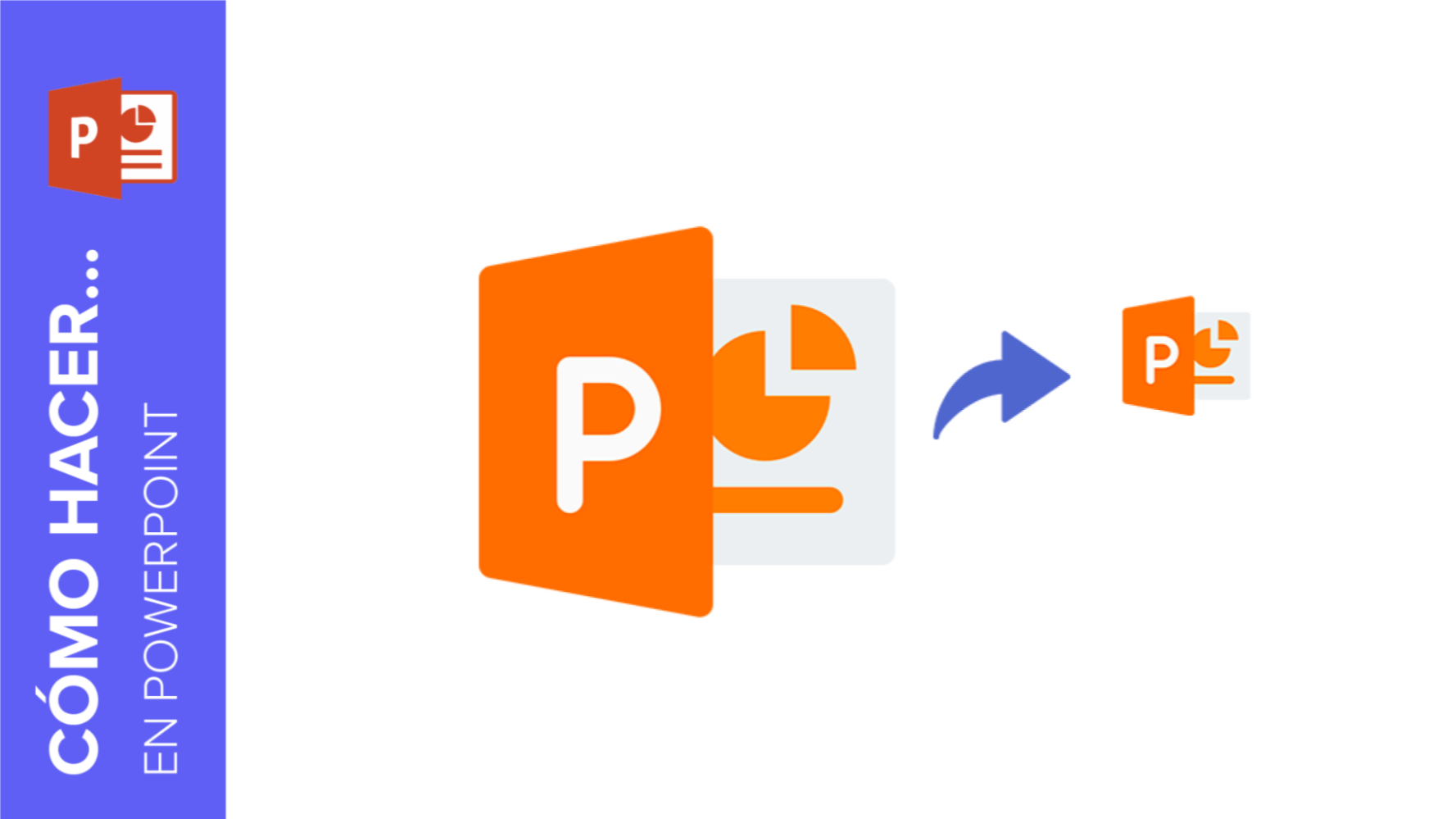
Slik komprimerer du videoer og lyd direkte fra PowerPoint (Windows)
Hvis du allerede har presentasjonen din klar og bare trenger å gjøre de innsatte klippene lysere, gjør selve programmet jobben enklere med en veldig enkel veiviser; Dette er trinnene for å kjøre native komprimering:
- Åpne presentasjonen og skriv inn Fil> Informasjon.
- Klikk på Komprimer mediaPowerPoint viser deg flere nivåer av utdata.
- Velg profilen du foretrekker: Full HD-kvalitet (1080p), HD (720p) o Standard (480p)Jo lavere oppløsning, desto større plassbesparelse.
- Et vindu med en fremdriftslinje åpnes, og når du er ferdig, kan du lukk den for å bruke endringene gjennom hele presentasjonen.
Vær forsiktig med advarselen som PowerPoint viser, fordi den ikke er triviell: komprimering kan slette teksting integrerte og ekstra lydspor i samme fil; Hvis du trenger dem, bør du vurdere å komprimere videoen først med et dedikert verktøy og deretter legge inn resultatet..
Reduser vekten på presentasjonsbilder
Bilder er ofte hovedårsaken til en PowerPoint-fils for store størrelse, spesielt hvis du har limt inn bilder med høy oppløsning eller uoptimaliserte skjermbilder; Det er raskt og effektivt å komprimere dem fra selve PowerPoint-grensesnittet..
Direkte metode fra redigeringsområdet: dobbeltklikk på et hvilket som helst bilde for å åpne kontekstformatet og bruk alternativet Komprimer bilder; i dialogboksen:
- Brand Alle bilder i dokumentet for å bruke handlingen på hele filen.
- Activa Komprimer bilder y Slett beskårne områder (usynlige områder tar også opp plass).
- Velg en passende oppløsning, for eksempel Nett eller skjerm hvis du ikke skal projisere i stort format.
Alternativ rute fra lagre: gå til Fil > Lagre som... og åpne menyen i boksen verktøy (øverst til høyre) for å få tilgang Komprimer bilder; Denne snarveien lar deg optimalisere rett før du oppretter en ny kopi.
Praktiske råd: Det er lurt å lagre resultatet med et annet navn i tilfelle noe ikke blir som forventet, slik at du beholder den opprinnelige versjonen; I gjennomgangs- eller utskriftsscenarier gir det deg fleksibilitet å ha begge versjonene.
Globale innstillinger som kutter megabyte uten å påvirke designet
Utover å komprimere bilde for bilde, har PowerPoint preferanser som påvirker hele dokumentet og hjelper deg med å holde filstørrelsen nede; Disse endringene er spesielt nyttige hvis du redigerer mange bilder i presentasjonen.:
Forkast bilderedigeringsdata og senk standardoppløsningen
Som standard lagrer PowerPoint originalen når du beskjærer eller justerer et bilde, slik at du kan angre det. Dette øker lagringsplassen hvis du har gjort mange justeringer. For å unngå dette, gå til Fil > Alternativer > Avansert og i seksjonen Bildestørrelse og kvalitet:
- Activa Forkast redigeringsdata (Du vil ikke lenger kunne gjenopprette bildet til sin opprinnelige tilstand i den filen, men besparelsene er merkbare.)
- Sørge for at Ikke komprimer bilder i filen er ikke avkrysset, ellers vil ingen optimalisering bli brukt.
- En Standard oppløsning, velg 150 dpi eller mindre hvis presentasjonen skal vises på skjermen eller sendes via e-post.
Reduser størrelsen på innebygde skrifter
For å få PPT-filen til å se lik ut på datamaskiner som ikke har skrifttypene dine, kan du legge inn skrifttypene, men det gjør filen større; minimer effekten ved å bare sette inn tegnene som brukes:
- Gå inn Fil> Valg> Lagre.
- En Vær trofast når du deler denne presentasjonen, Mark Legg inn fonter i filen og aktiv Sett inn bare tegnene som er brukt.
På denne måten sparer du plass og beholder tekstens utseende når du deler; Hvis du jobber med tunge skriftfamilier eller mange varianter, er vektreduksjonen svært merkbar..
Nettbaserte og stasjonære verktøy som går utover PowerPoint
Det finnes tilfeller der det er praktisk å komprimere utenfor PowerPoint: for eksempel når du vil ha fin kontroll over bithastigheten, formatet, eller du trenger å behandle grupper med filer; Disse alternativene dekker alt fra gratis løsninger i nettleseren opptil komplette skrivebordspakker.
Komprimer presentasjoner med Smallpdf (i nettleseren)
Smallpdf tillater Komprimer presentasjoner gratis og uten å opprette en kontoDu går inn i verktøyet deres, laster opp PowerPoint-filen, og det er det. Prosessen deres transformerer først presentasjonen til en PDF og bruker deretter komprimeringsteknikker som oppdager gjentatte mønstre og erstatter dem med mer kompakte identifikatorer; Denne tilnærmingen reduserer størrelsen samtidig som designet holdes så trofast som mulig..
Ifølge tjenesten deres skal layouten og typografien forbli praktisk talt den samme som originalen. Hvis du vil ha maksimal garanti med skrifttypene, kan du gjøre det i PowerPoint. innebygde fonter som vi forklarte ovenfor for å unngå erstatninger; Dette bidrar til å gjøre resultatet mer konsistent.
Kompressoren aksepterer filer av Microsoft Office og også JPG-bilder, og du kan gjenta prosessen så mange ganger du trenger hvis du har flere presentasjoner; de som trenger masseflyt har en Pro-plan med batchkomprimering og automatisk ZIP-pakking, pluss en 7-dagers gratis prøveperiode; Hvis du jobber kontinuerlig med presentasjoner, er tidsbesparelsen betydelig..
Smallpdf kan skryte av å betjene millioner av brukere per måned og bruke pålitelig programvare for å konvertere, redigere og komprimere; som alltid med nettjenester, Evaluer organisasjonens retningslinjer for personvern før du laster opp sensitivt materiale..
Reduser videoer uten PowerPoint: AnyMP4 Online Video Compressor
Hvis flaskehalsen din er klippene du skal sette inn, kan det å komprimere dem på forhånd med et nettverktøy forhindre overraskelser i den endelige PowerPoint-presentasjonen. AnyMP4 Online Video Compressor er gratis, enkelt og fungerer fra nettleseren.
- Reduser størrelsen med Ett-klikks og effektiv komprimeringsteknologi.
- Støtter en god liste over formater: MP4, MOV, WMV, M4V, MKV, Blant andre.
- Lar deg justere bithastighet, oppløsning og format for å balansere kvalitet og vekt.
- Inneholder ikke en streng grense for filstørrelse ved opplasting; nyttig for lange videoer.
Grunnleggende bruk: gå inn på nettstedet, trykk på Start gratis kompressor For å laste opp videoen, flytt størrelsesglidebryteren eller merk ønsket prosentandel, juster format, bitrate og oppløsning hvis du vil, og bekreft med comprimir; Når du er ferdig, mottar du den optimaliserte filen i standardmappen din.
Komprimer og rediger med AnyMP4 Video Converter Ultimate (skrivebord)
Når du foretrekker en alt-i-ett-skrivebordsapp, tilbyr AnyMP4 Video Converter Ultimate en videokompressor med finkontroll og ekstra redigeringsfunksjoner (beskjære, rotere, justere lyd, bruke effekter osv.).
Hurtigtrinn: Installer og åpne programmet, skriv inn Verktøykasse > Videokompressor, legg til klippene dine med knappen +, angi størrelsen med feltet Størrelse eller glidebryteren, og endre den om nødvendig format, oppløsning og bithastighet; før behandling, velg utdatamappen med Hold inne ... og trykk comprimir; prosessen er smidig og sikker.
Hvis du også skal brenne presentasjonen til DVD, kan denne typen verktøy hjelpe deg komprimere innholdet på disken slik at den passer i midten uten åpenbare tap; Å planlegge komprimering før redigering unngår ofte unødvendige omkodinger..
Andre populære suiter
Det finnes programvare som Wondershare UniConverter Den fokuserer på komprimering med minimalt kvalitetstap og batchstrømming; forslaget er interessant når du administrerer mange multimediaelementer og ønsker forhåndsdefinerte profiler. Velg appen som passer best til rutinene dine og bedriftens retningslinjer.
Flere måter å effektivisere PPT-en din uten å komplisere ting
Noen ganger, for deling eller arkivering, er det mest praktiske å gjøre presentasjonen om til et lett dokument; Eksport til PDF reduserer vekten og sørger for at statisk innhold er perfekt for sending.
For å gjøre det, gå til Fil > Lagre som Adobe PDFHvis du ikke har den integrasjonen, bruk Fil> Lagre som og velg PDF i rullegardinmenyen for type; i alternativvinduet kan du justere utskriftskvaliteten; Det er et ideelt format for distribusjon og unngår uønskede redigeringer..
Vær oppmerksom på at menybanene kan variere noe avhengig av versjonen (for eksempel i kontor 365 Det er mindre forskjeller, så hvis du legger merke til endringer i grensesnittet ditt, kan du se den offisielle hjelpen for din utgave; Sluttresultatet vil imidlertid være en merkbart lettere fil..
Som en ekstra funksjon har Microsoft veiledninger for redusere størrelsen i Excel og ord noe som kan være veldig nyttig hvis du jobber med store dokumenter i andre verktøy; Å lage en konsekvent optimaliseringsarbeidsflyt sparer tid i det lange løp.
Kvalitets- og kompatibilitetstips for avspilling av video og lyd
Komprimering er ikke alt: å velge riktige formater og parametere sikrer jevn avspilling på forskjellige enheter; Bli vant til å bruke vanlige kodeker (H.264/AAC) og oppløsninger som er tilpasset målprojektoren eller -skjermen.
Hvis du skal presentere i forskjellige rom, test avspillingen på forhånd og ta med sikkerhetskopier i et minne USB eller i skyen; deaktiverer også akselerasjon av maskinvare hvis du oppdager problemer med kompatibilitet og sjekk drivere for grafikkort; Disse grunnleggende tingene forhindrer skremsler i sanntid.
Lidenskapelig forfatter om verden av bytes og teknologi generelt. Jeg elsker å dele kunnskapen min gjennom å skrive, og det er det jeg skal gjøre i denne bloggen, vise deg alle de mest interessante tingene om dingser, programvare, maskinvare, teknologiske trender og mer. Målet mitt er å hjelpe deg med å navigere i den digitale verden på en enkel og underholdende måte.